- HUAWEI FreeBuds Pro
- Knowledge Content
- Сопряжение наушников HUAWEI FreeBuds и FreeLace
- Подключение наушников к телефону или планшету
- Подключение наушников к компьютеру
- Подключение наушников к мультимедийной системе автомобиля по Bluetooth или к другим Bluetooth-устройствам
- Knowledge Content
- Жесты управления и настройки наушников HUAWEI FreeBuds
- Управление наушниками по умолчанию
- Настройки жестов управления
HUAWEI FreeBuds Pro
- Africa
- Asia Pacific
- Europe
- Latin America
- Middle East
- North America
- Global

HUAWEI FreeBuds Pro
СТОИМОСТЬ ЗАПАСНЫХ ЧАСТЕЙ
Вопросы и ответы
Результаты, отвечающие критериям поиска, не найдены.
Советы по поиску и устранению неисправностей не найдены.
Введите минимум два символа.
Результаты, отвечающие критериям поиска, не найдены.
Заявка на ремонт, гарантийный срок, стоимость запасных частей и другое
Источник
Knowledge Content
- Africa
- Asia Pacific
- Europe
- Latin America
- Middle East
- North America
- Global
Сопряжение наушников HUAWEI FreeBuds и FreeLace
| Сопряжение наушников HUAWEI FreeBuds и FreeLace |
Чтобы сопрячь и подключить наушники, выполните следующие действия. Если не удается обнаружить наушники или подключить их к устройству, см. раздел «Не удается обнаружить наушники Huawei или подключить их к устройству».
Для получения более подробной информации о сопряжении наушников другого бренда (не Huawei) с вашим телефоном или планшетом см. раздел «Телефон или планшет Huawei не может обнаружить Bluetooth-наушники или Bluetooth-динамик».
Подключение наушников к телефону или планшету
- Переведите наушники в режим сопряжения (для более подробной информации см. информацию в таблице 1, таблице 2 и таблице 3 в разделе с ответами на часто задаваемые вопросы).
- На телефоне или планшете перейдите в раздел Настройки > Bluetooth и нажмите на имя наушников, чтобы установить сопряжение и подключить наушники к устройству.
Подключение наушников к компьютеру
- Подключение к компьютеру с Windows 10
Подключение наушников к мультимедийной системе автомобиля по Bluetooth или к другим Bluetooth-устройствам
- Переведите наушники в режим сопряжения (для более подробной информации см. информацию в таблице 1, таблице 2 и таблице 3 в разделе с ответами на часто задаваемые вопросы).
- Найдите настройки Bluetooth мультимедийной системы автомобиля, выполните поиск Bluetoothустройств и выберите имя наушников. Для получения более подробной информации о настройках Bluetooth мультимедийной системы автомобиля обратитесь к поставщику устройства.
- FreeBuds Pro
- FreeBuds 4
- FreeBuds 3
- FreeBuds 4i
Поместите наушники в зарядный чехол и оставьте чехол открытым. Нажмите и удерживайте функциональную кнопку на зарядном чехле в течение 2 секунд, пока индикатор не начнет мигать.
- FreeBuds 3i
- FreeBuds Lite
- FreeBuds
- FlyPods 3
- FlyPods Lite
Поместите наушники в зарядный чехол и оставьте чехол открытым. Нажмите и удерживайте функциональную кнопку на зарядном чехле в течение 2 секунд, пока индикатор не начнет мигать.
- FreeBuds 2 Pro
- FreeBuds 2
- FlyPods Pro
- FlyPods
Поместите наушники в зарядный чехол и оставьте чехол открытым. Нажмите и удерживайте функциональную кнопку на зарядном чехле в течение 2 секунд, пока индикатор не начнет мигать.
Нажмите на кнопку питания и удерживайте ее в течение 4–6 секунд, пока индикатор не начнет мигать белым.
- Спортивные наушники Huawei Sport Bluetooth Headphones
- Спортивные наушники HONOR Sport Bluetooth Earphones
Нажмите и удерживайте функциональную кнопку в течение 2–4 секунд, чтобы включить наушники. Затем индикатор будет попеременно мигать красным и синим.
Когда наушники включены, нажмите на кнопку управления Bluetooth-соединением и удерживайте ее в течение 2 секунд, пока индикатор не начнет мигать белым.
Источник
Knowledge Content
- Africa
- Asia Pacific
- Europe
- Latin America
- Middle East
- North America
- Global
Жесты управления и настройки наушников HUAWEI FreeBuds
| Жесты управления и настройки наушников HUAWEI FreeBuds |
Для получения подробной информации о кнопках см. раздел «Функциональные кнопки и порты наушников».
Управление наушниками по умолчанию
Нажмите и удерживайте кнопку более 2 секунд, пока индикатор не начнет мигать.
Нажмите и удерживайте кнопку более 10 секунд, пока индикатор не начнет мигать.
- Включение и выключение функции шумоподавления
- Ответ на вызов и завершение вызова
FreeBuds 4i/FreeBuds 3i: дважды коснитесь одного из наушников.
FreeBuds 3: дважды коснитесь левого наушника, чтобы включить или выключить функцию шумоподавления либо ответить на вызов. Дважды коснитесь правого наушника, чтобы ответить на вызов или завершить его.
FreeBuds 4: нажмите на любой наушник и удерживайте.
FreeBuds Pro: сожмите ножку любого наушника.
Нажмите на любой наушник и удерживайте.
Данный жест поддерживают только наушники FreeBuds 4.
Воспроизведение или приостановка воспроизведения музыки
Дважды нажмите на один из наушников.
Переключение между режимами Шумоподавление/Выкл./Звукопроницаемость
Нажмите на наушник и удерживайте.
Некоторые модели наушников, например FreeBuds 4, FreeBuds 3, FreeBuds 4i и FlyPods 3, не поддерживают режим Звукопроницаемость.
Проведите по наушнику вверх или вниз, чтобы увеличить или уменьшить громкость.
Данный жест поддерживают только наушники FreeBuds 4 и FreeBuds Pro.
Настройки жестов управления
- Для телефонов и планшетов с EMUI 11.0 и HarmonyOS 2.0 или выше перейдите в раздел Настройки > Bluetooth , нажмите на значок
справа от Bluetooth-имени наушников, а затем перейдите в раздел Быстрый доступ или Жесты .
- В приложении AI Life нажмите на карточку наушников, перейдите в раздел Жесты и задайте настройки.
Настройки быстрого доступа и управления с помощью жестов
Двойное нажатие на левый наушник
Двойное нажатие на правый наушник
- Воспроизведение/следующая композиция : двойное касание правого наушника (по умолчанию).
- Воспроизведение/пауза
- Включение и выключение активного шумоподавления : двойное касание левого наушника (по умолчанию).
- Активация голосового помощника
- Не применимо
- Воспроизведение/пауза (по умолчанию установлено для левого наушника)
- Предыдущая композиция
- Следующая композиция (по умолчанию установлено для правого наушника)
- Активация голосового помощника
- Не применимо
Нажатие и удержание
- Контроль уровня шума
- Не применимо
Двойное касание любого наушника во время вызова (данный жест невозможно изменить):
- Ответ на вызов и завершение вызова
Двойное касание любого наушника, когда вызов не выполняется:
- Воспроизведение и приостановка воспроизведения музыки (включено по умолчанию для обоих наушников)
- Следующая композиция
- Предыдущая композиция
- Активация голосового помощника
- Не применимо
Нажатие и удержание
Нажатие и удержание любого наушника во время выполнения вызова (данный жест невозможно изменить):
Нажатие и удержание любого наушника, когда вызов не выполняется:
- Включение или выключение функции шумоподавления
- Не применимо
Проведение вверх или вниз по любому наушнику
- Уменьшение и увеличение уровня громкости
Сжатие ножки наушника
(Данный жест невозможно изменить).
Сжатие ножки наушника один раз
- Ответ на вызов и завершение вызова
Сжатие ножки наушника два раза
- Отклонение вызова
- Воспроизведение следующей композиции
Сжатие ножки наушника три раза
- Воспроизведение предыдущей композиции
Сжатие и удержание ножки наушника
Сжатие и удержание ножки левого наушника
- Контроль уровня шума
- Активация голосового помощника
Переключение между режимами контроля уровня шума (необходимо выбрать минимум два режима)
- Шумоподавление
- Выключение
- Звукопроницаемость
Проведение пальцем вверх и вниз (данный жест невозможно изменить):
Источник






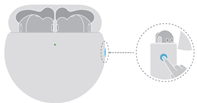

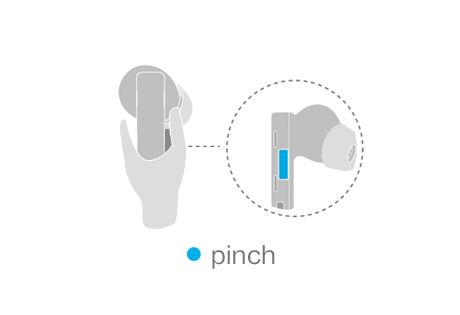


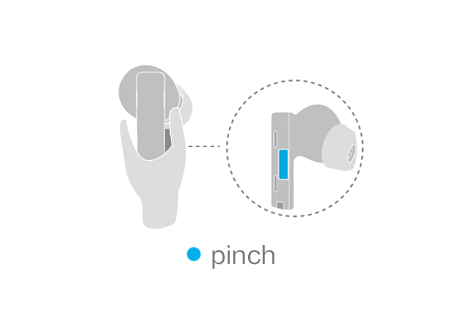
 справа от Bluetooth-имени наушников, а затем перейдите в раздел Быстрый доступ или Жесты .
справа от Bluetooth-имени наушников, а затем перейдите в раздел Быстрый доступ или Жесты .